유튜브에서 새로운 맞춤 동영상을 보는 방법에 대해 알아보려고 한다. 유튜브 홈에 접속하면 나에게 맞는 맞춤 동영상이 보인다. 나의 시청 기록 등을 분석해서 유튜브가 내가 좋아할 만한 맞춤 동영상을 보여주는 것이다. 그런데 맞춤 동영상 목록에 보이는 영상들이 맘에 들지 않아서 새로운 영상을 찾고 싶을 때가 있을 것이다. 이럴 때 한 번에 해결하는 방법이 있다. 아래에서 자세히 알아보자.
유튜브 새로운 맞춤 동영상 보기
1. 유튜브 홈의 상단에 보면 음악, 뉴스, 라이브 등 여러 메뉴가 보이는데 여기서 이것을 오른쪽으로 넘겨본다.
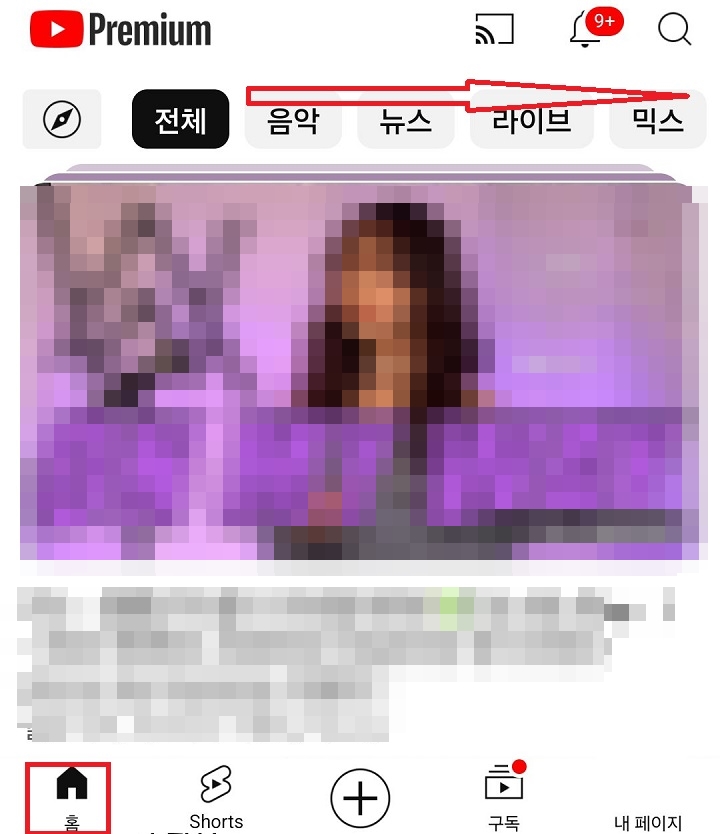
2. 그럼 새로운 맞춤 동영상 메뉴가 보이는데 클릭한다.

3. 이제 홈화면에 새로운 영상이 보인다. 만약 또 새로운 맞춤 동영상을 원한다면 한번 더 클릭하면된다.

지금까지 유튜브 홈에서 새로운 맞춤 동영상 보는 방법에 대해 알아보았다. 이렇게하면 대부분 내가 좋아할 만한 영상이 추천된다. 그런데 그중에 일부는 그렇지 않은 것도 포함될 때도 있다. 이럴 때는 이 맞춤 동영상을 없애기 할 수 있다. 어떻게 하면 되는지 아래에서 자세히 알아보자.
유튜브 맞춤 동영상 없애기
1. 없애기 하려는 동영상 제목 우측에서 점3개 모양을 클릭한다.

2. 그럼 메뉴창이 생기는데 여기서 관심없음을 클릭한다.

3. 그럼 해당 유튜브 영상이 맞춤동영상에서 없어진다.
4. 영상이 없어진 후 동영상 숨김이 되었다는 공지와 함께 실행취소 메뉴가 생긴다. 여기서 실행취소를 클릭하면 없어졌던 영상이 다시 생긴다.

5. 한번더 없애기 하려는 유튜브 동영상 제목 우측의 점 3개 모양을 클릭한다.(위 1번과 동일)
6. 그럼 역시 메뉴창이 생기는데 여기서 채널 추천 안함을 클릭한다.

7. 이제 바로 해당영상이 보이지 않는다.
8. 영상이 없어진 후 바로 해당 채널의 동영상이 다시 추천되지 않는다는 공지가 생긴다. 여기서 실행취소를 클릭하면 채널의 영상이 다시 추천된다.

지금까지 유튜브 새로운 맞춤 동영상 보기 방법과 맞춤 동영상 중 맘에 들지 않는 영상이 있을 때 없애기 하는 방법까지 알아보았다. 위에서 알아본 방법은 유튜브 홈에서 보는 화면이다. 구독 메뉴와는 상관없는 것이다. 또 위에서는 모바일 유튜브에서의 과정을 알아보았다. 그런데 PC에서도 가능할까? 방법은 동일하다. PC에서는 오히려 새로운 맞춤 동영상 메뉴가 잘 보여서 새로운 영상을 찾기 쉽다. 어렵지 않으니 이 기능을 활용해서 자신에게 맞는 유튜브 영상을 찾아보자.
'공부하자' 카테고리의 다른 글
| 유튜브 화면 터치 없이 음성으로 검색 방법 (0) | 2024.09.01 |
|---|---|
| 유튜브 자막 있는 동영상 찾는 방법 (0) | 2024.08.31 |
| 갤럭시 사진 리마스터 기능으로 자동 보정 (0) | 2024.08.31 |
| 유튜브 미리보기 자막 소리 끄기 방법 (0) | 2024.08.31 |
| 음성으로 리마인더 등록하고 할일 챙기기 (0) | 2024.08.30 |



